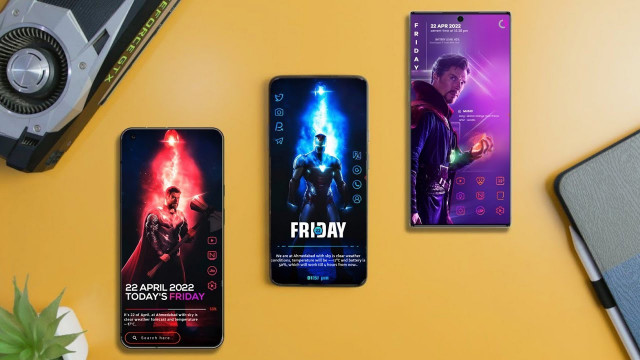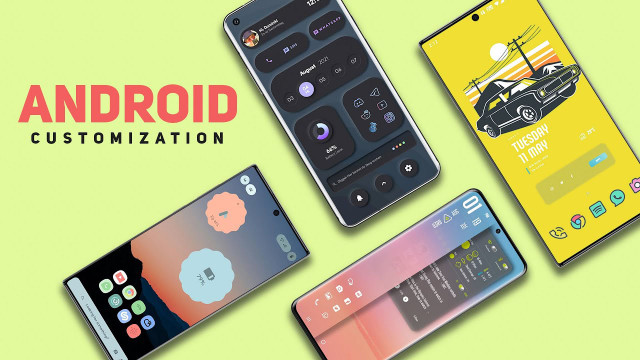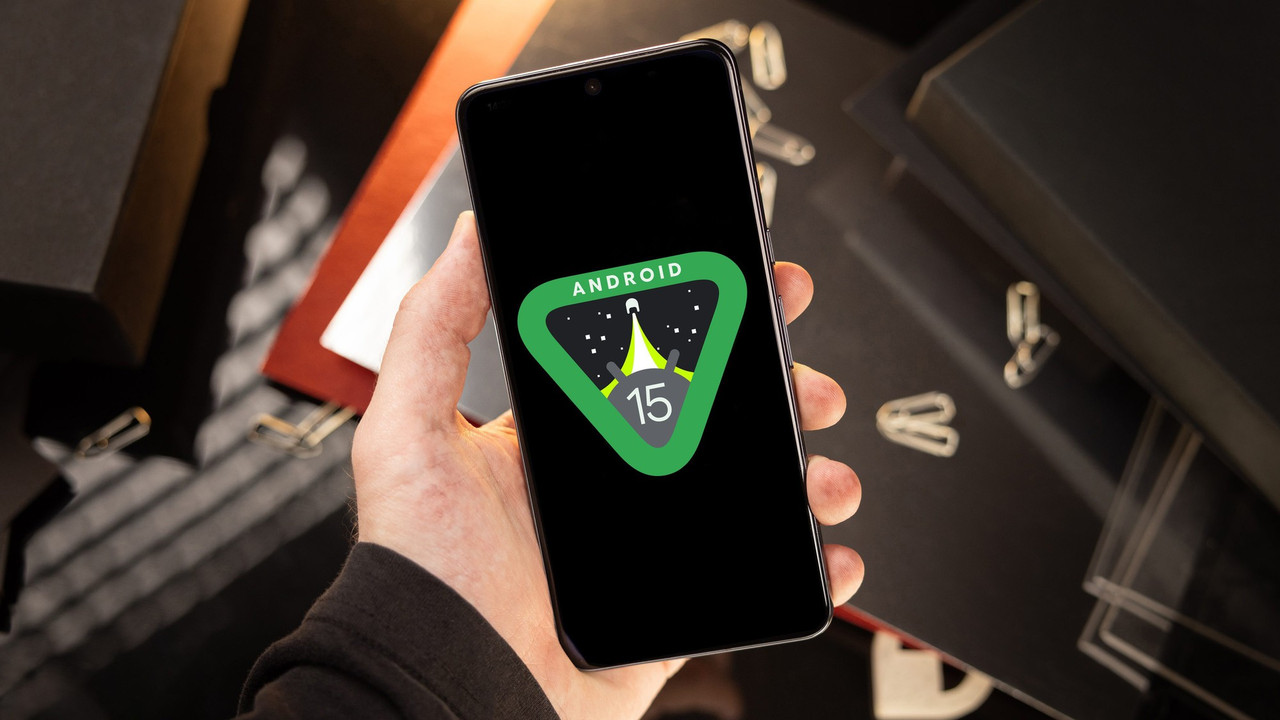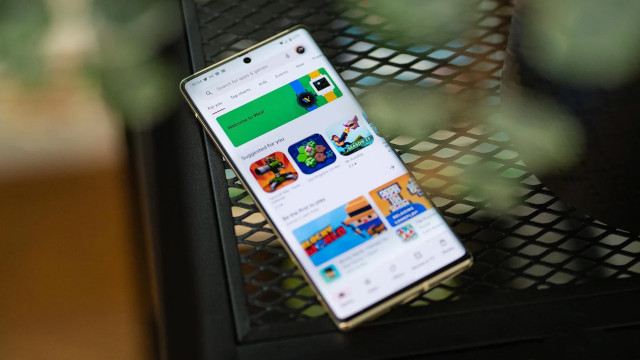- Tham gia
- 5/10/17
- Bài viết
- 4,451
- Được thích
- 2,518
3520
#1
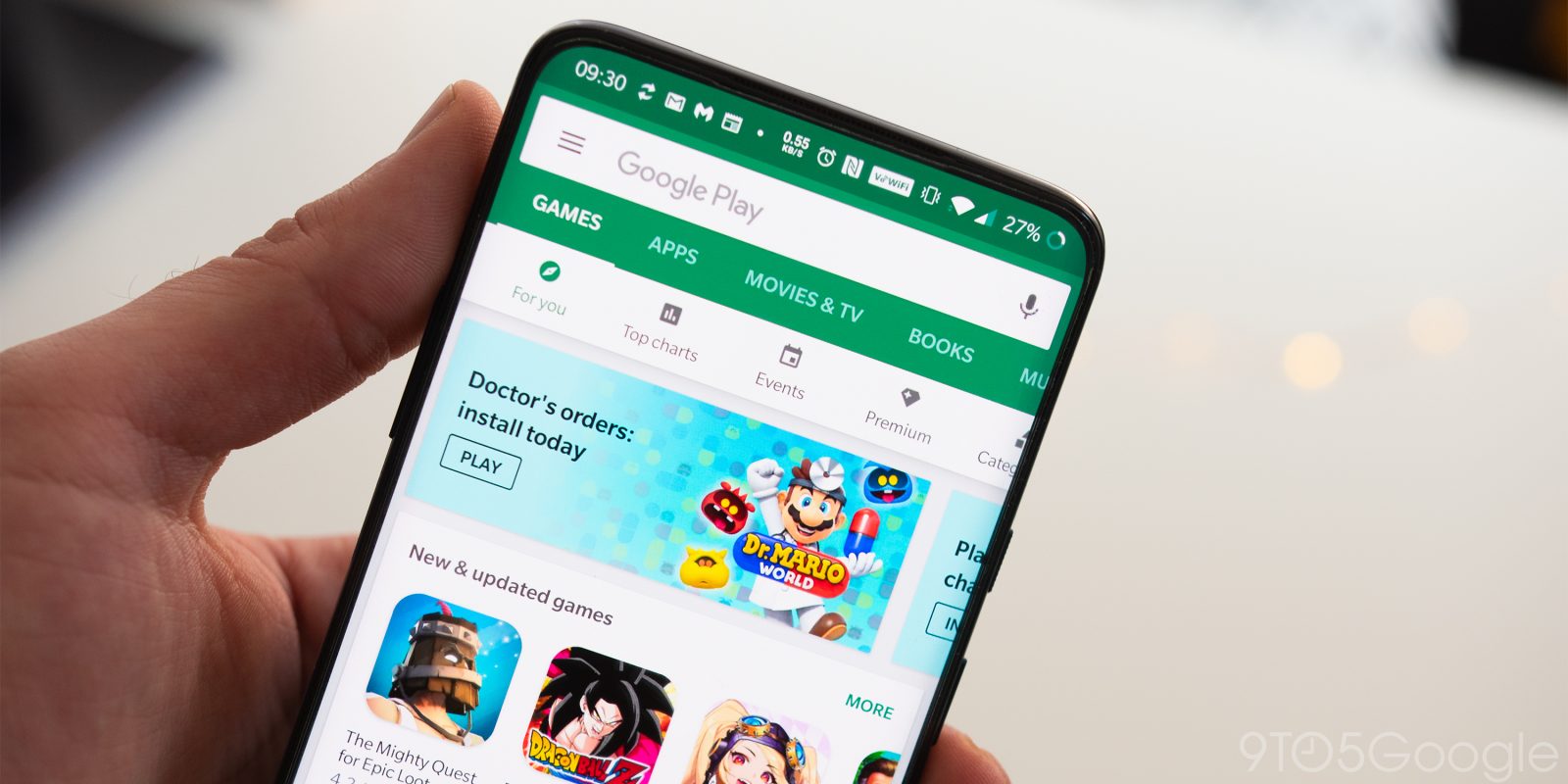
Đôi khi, phiên bản mới nhất của một ứng dụng không phải là phiên bản tốt nhất. Lỗi và các vấn đề có thể xảy ra trong phiên bản mới sẽ làm bạn khó chịu và muốn quay lại phiên bản cũ của ứng dụng, ổn định và dễ dàng sử dụng hơn. Trong bài viết này, TECHRUM sẽ hướng dẫn bạn cách quay lại phiên bản cũ hơn của ứng dụng trên nền tảng Android vô cùng đơn giản.
Gỡ cài đặt phiên bản mới của ứng dụng gặp lỗi
Để bắt đầu, bạn sẽ cần gỡ cài đặt phiên bản mới của ứng dụng gặp lỗi. Hầu hết các ứng dụng của bên thứ ba có thể dễ dàng được gỡ cài đặt, tuy nhiên các ứng dụng hệ thống trong smartphone của bạn sẽ rất khó, hoặc thậm chí là không thể gỡ (cho nên bài viết này chỉ hướng dẫn bạn cách quay lại phiên bản cũ hơn của ứng dụng bên thứ 3 mà thôi). Cách dễ nhất và phổ biến nhất để gỡ cài đặt ứng dụng là thông qua Setting. Bạn hoàn toàn có thể gỡ cài đặt ứng dụng thông qua các cách khác tuy nhiên thông qua Setting là đơn giản và hiệu quả nhất.
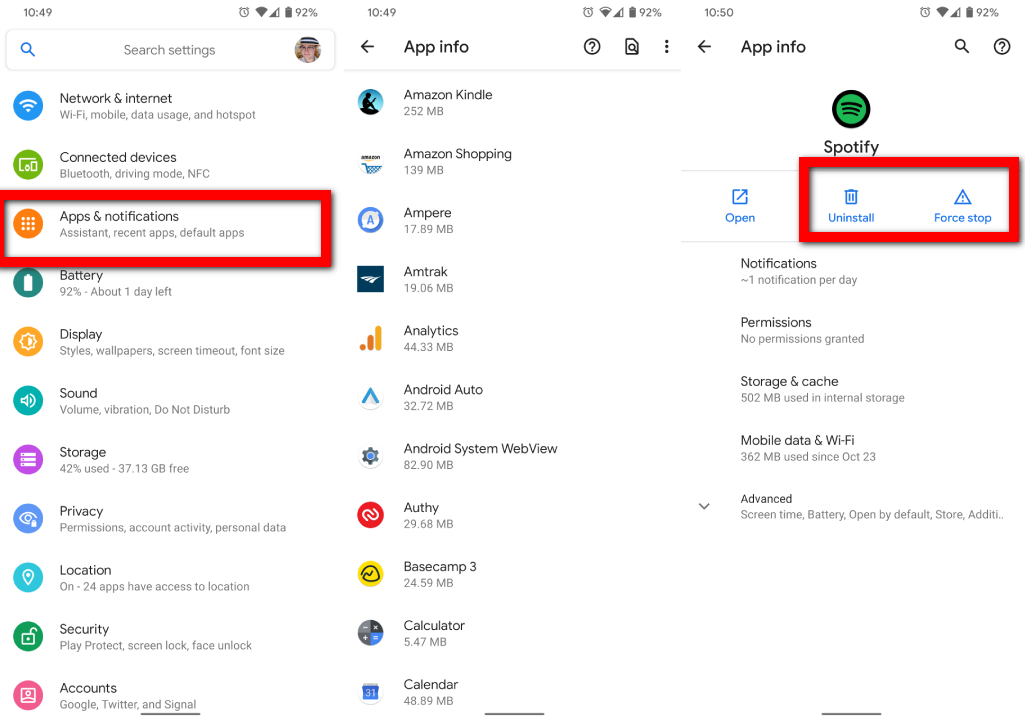
Đối với 8.0 Oreo và các phiên bản Android mới hơn (bao gồm Android 9 và Android 10), bạn hãy mở Setting > Apps & notifications và kéo xuống chọn ứng dụng mà mình muốn gỡ cài đặt. Khi bạn đã tìm thấy ứng dụng bạn muốn, hãy nhấn vào ứng dụng để vào App info, từ đây bạn có thể chọn Force Stop và chọn Uninstall để gỡ hoàn toàn cài đặt ứng dụng. Thực hiện theo các hướng dẫn đơn giản từ đó và ứng dụng sẽ biến mất.
Tải và cài đặt phiên bản cũ của ứng dụng thông qua APK Mirror
Khi phiên bản mới của ứng dụng gặp lỗi được gỡ cài đặt, đã đến lúc cài đặt lại phiên bản bạn muốn. Để làm được điều này bạn sẽ cần đến một kho lưu trữ lịch sử rộng lớn của hầu hết mọi ứng dụng Android, đó chính là APK Mirror. Chỉ cần gõ tên ứng dụng và thêm chữ APK Mirror trên Google Search, bạn có thể truy cập vào trang của ứng dụng đó trên APK Mirror. Tại đây, bạn có thể chọn tải phiên bản cũ hơn của ứng dụng đang cần, APK Mirror hiển thị sẵn phiên bản và ngày phát hành cho bạn lựa chọn. Khi bạn đã tìm thấy phiên bản của ứng dụng bạn cần, việc cần làm bây giờ là tải xuống và cài đặt trên smartphone của bạn, chỉ cần nhấn vào Download APK là mọi thứ sẽ bắt đầu.
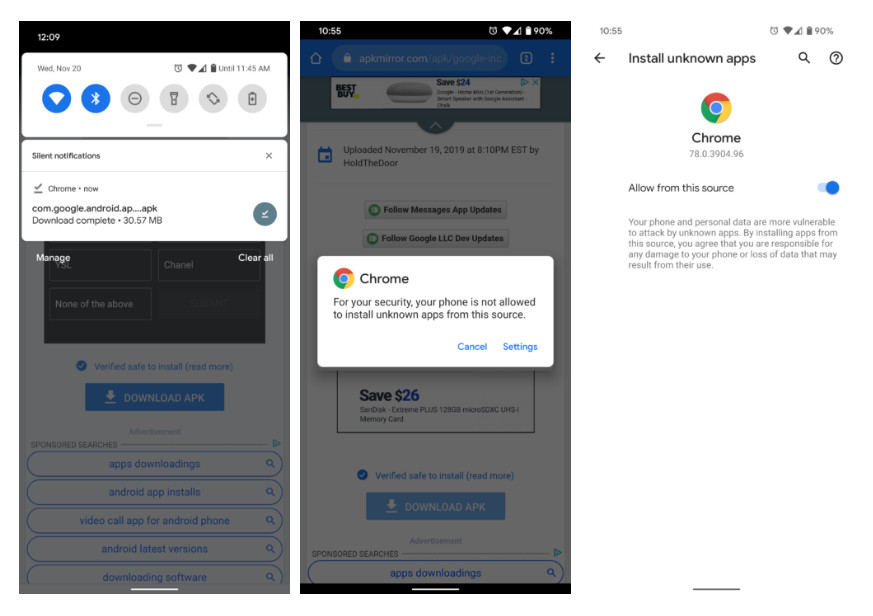
Sau khi hoàn tất việc tải xuống, bản mở file APK vừa tải xuống để khởi chạy trình cài đặt. Trước khi cài đặt phiên bản cũ của ứng dụng, smartphone của bạn có thể hỏi bạn rằng có muốn cài đặt ứng dụng từ nguồn này hay không, bạn chọn cho phép cài đặt từ "Unknown sources" (Settings -> Security -> tìm đến và bật Unknown sources theo cách thủ công). Quá trình cài đặt thành công, bạn sẽ có phiên bản cũ của ứng dụng ổn định và dễ dàng sử dụng hơn.
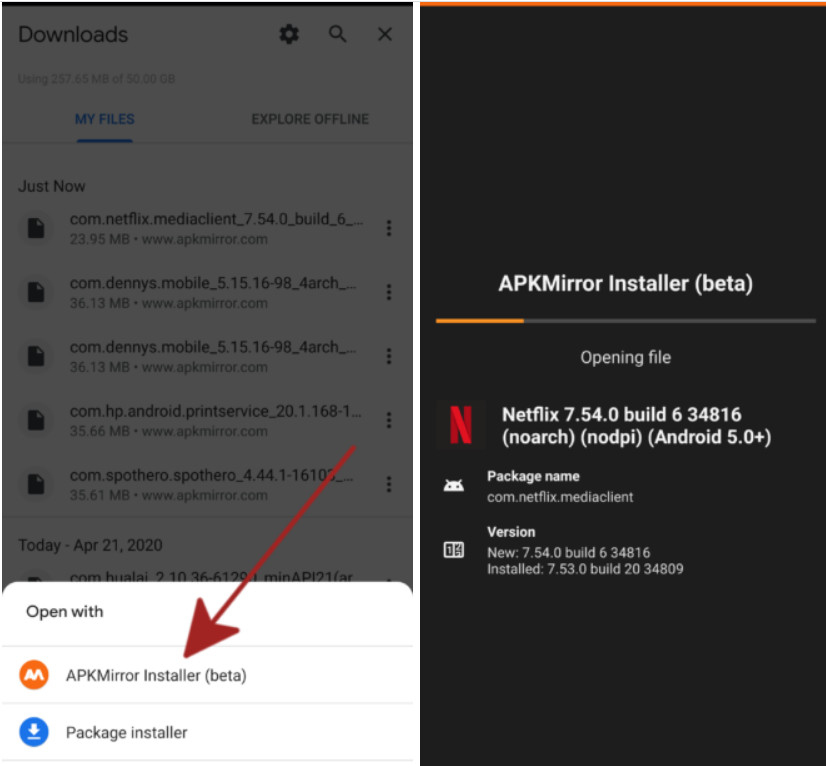
Vô hiệu hóa cập nhật, nếu cần thiết
Khi phiên bản của ứng dụng bạn muốn được cài đặt, mục tiêu của bạn đã đạt được. Tuy nhiên, bạn sẽ cần lưu ý rằng các bản cập nhật tiếp theo có khả năng thay thế phiên bản cũ mà bạn vừa cài đặt lại. Một lần nữa, điều này có thể biến thành vấn đề của bạn khi phiên bản mới của ứng dụng vẫn lỗi, nhưng bạn hoàn toàn có thể tắt cập nhật tự động để đảm bảo ứng dụng không bị thay thế. Để làm được điều này, bạn mở Google Play lên, tìm đến ứng dụng, nhấn vào menu tràn ba chấm ở phía trên bên phải và bỏ chọn "Enable auto update."
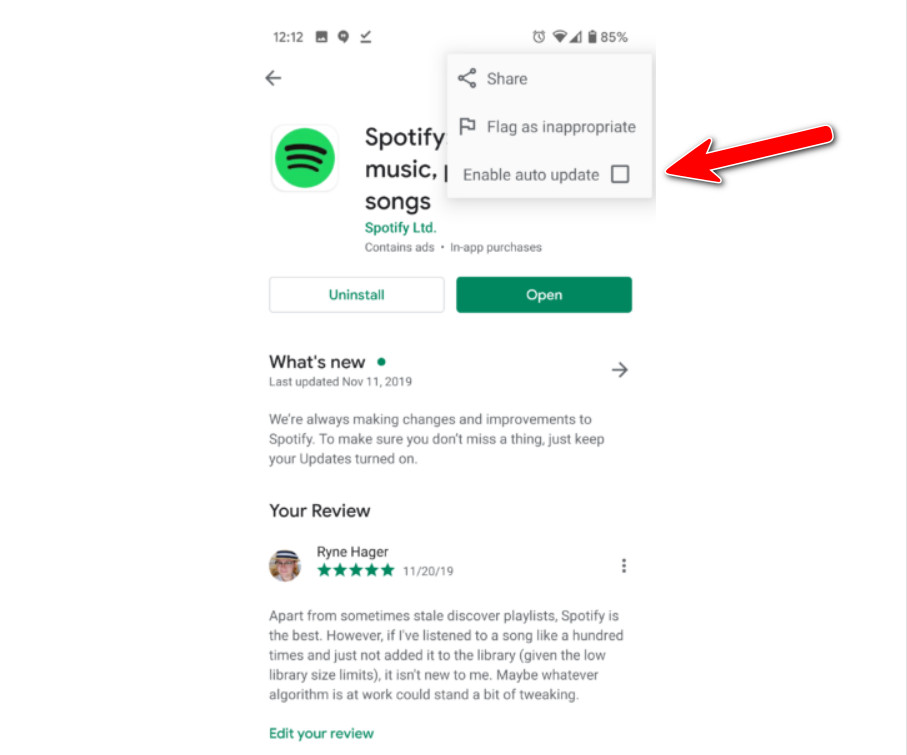
Chúc bạn thành công!
Theo Androidpolice
Xem thêm:
Last edited by a moderator: